w10清理磁盘 Win10系统磁盘清理操作步骤
更新时间:2024-03-30 17:46:24作者:xiaoliu
随着时间的推移,我们的电脑硬盘可能会变得杂乱不堪,导致系统运行缓慢甚至出现卡顿现象,为了保持电脑的良好运行状态,定期清理磁盘是必不可少的。Win10系统提供了便捷的磁盘清理功能,只需简单的几个步骤,就能轻松清理无用文件,释放磁盘空间,让电脑重焕活力。让我们一起来了解一下Win10系统磁盘清理的操作步骤吧。
具体步骤:
1.在Windows10系统打开此电脑窗口,然后右键点击要清理的硬盘盘符,在弹出菜单中选择“属性”菜单项。
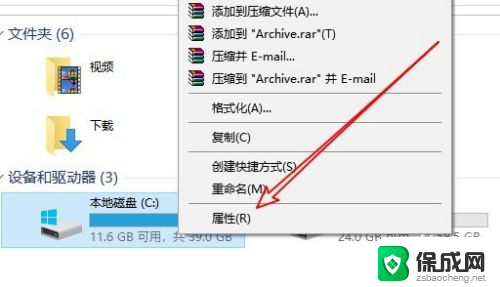
2.接下来在打开的硬盘属性窗口中,点击“磁盘清理”按钮。
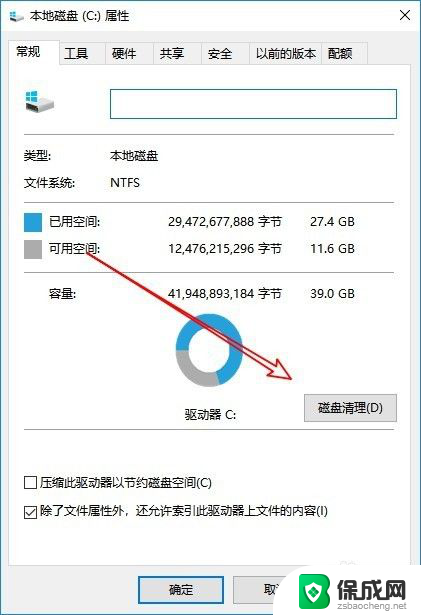
3.这样就会打开Windows10系统的磁盘清理窗口了,在窗口中勾选要清理的文件类型。最后点击确定按钮就可以自动清理选中的垃圾文件了。
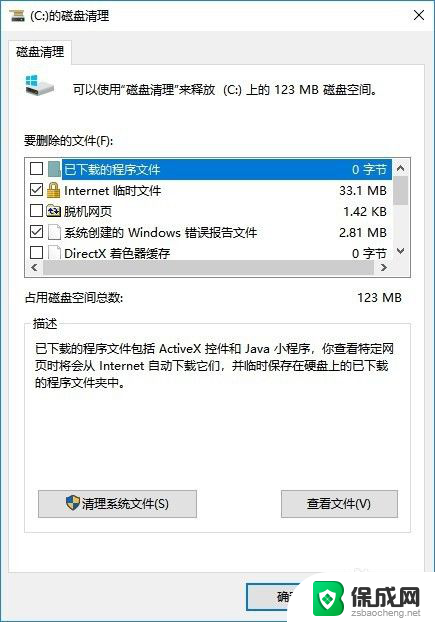
以上就是w10清理磁盘的全部内容,有需要的用户可以根据以上步骤进行操作,希望能对大家有所帮助。
w10清理磁盘 Win10系统磁盘清理操作步骤相关教程
-
 w10怎么清理磁盘碎片整理 win10磁盘碎片整理步骤
w10怎么清理磁盘碎片整理 win10磁盘碎片整理步骤2023-10-05
-
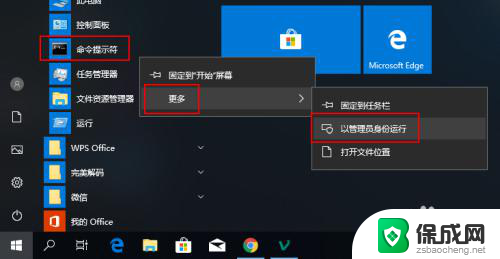 w10垃圾清理 Windows 10系统清理磁盘空间的方法
w10垃圾清理 Windows 10系统清理磁盘空间的方法2024-02-07
-
 怎样删除系统内存清理 如何清理WIN10系统的磁盘空间
怎样删除系统内存清理 如何清理WIN10系统的磁盘空间2024-07-29
-
 怎么清理win10系统垃圾 Windows 10系统清理磁盘空间的方法
怎么清理win10系统垃圾 Windows 10系统清理磁盘空间的方法2023-10-29
-
 windows10怎么清理c盘垃圾 Win10清理系统盘无用文件教程详细
windows10怎么清理c盘垃圾 Win10清理系统盘无用文件教程详细2024-09-10
-
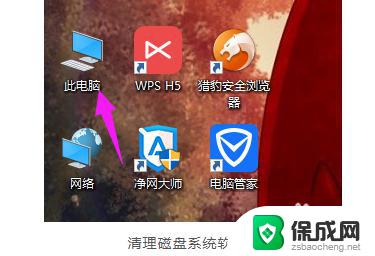 windows10如何整理磁盘碎片 如何整理win10磁盘碎片
windows10如何整理磁盘碎片 如何整理win10磁盘碎片2023-10-22
- win10无用文件清理 如何清理win10系统中C盘无用文件
- win10 c盘快满了如何清理 最有效的Win10 C盘清理方法
- win10扩展磁盘 win10扩展卷分区操作步骤
- windows系统如何清理c盘 Windows10系统如何释放c盘空间
- 电脑怎么样添加打印机 Win10正式版如何添加打印机驱动
- 0xc0000225 win10 修复 Windows 10 错误代码0xC0000225修复方法
- 如何关闭onedrive开机启动 Win10如何关闭OneDrive开机自启动
- 电脑音响可以连蓝牙吗 win10 台式电脑如何设置蓝牙音箱
- win10删除输入法语言 windows 10 系统删除输入法的步骤
- 任务管理器 黑屏 Win10任务管理器结束任务后黑屏解决方法
win10系统教程推荐
- 1 电脑怎么样添加打印机 Win10正式版如何添加打印机驱动
- 2 磁盘加锁怎么解除 Windows10系统磁盘加密解密设置方法
- 3 扬声器在哪打开 Windows10怎么检测扬声器问题
- 4 windows10u盘启动设置 win10电脑设置U盘启动方法
- 5 游戏系统老电脑兼容性 win10老游戏兼容性设置方法
- 6 怎么通过ip地址访问共享文件夹 win10共享文件夹访问速度慢怎么办
- 7 win10自带杀毒软件如何打开 win10自带杀毒软件如何使用
- 8 闹钟怎么设置音乐铃声 win10电脑更换闹钟铃声方法
- 9 window10屏幕保护怎么设置 电脑屏幕屏保设置方法
- 10 win10打印背景颜色和图像 win10打印网页时怎样设置背景颜色和图像